Зачастую пользователям нужно узнать пароль от Wi-Fi роутера, расположенного в зоне действия сети. Данную процедуру можно осуществить, имея только телефон, который функционирует на OC Android. О том, как посмотреть пароль от вай-фая на телефоне, будет рассказано в данной статье.
Зачем узнавать пароль от вай-фай
Такая потребность у пользователей смартфонов возникает в следующих случаях:
- необходимость воспользоваться услугами Интернета бесплатно. Получив пароль от соседней точки доступа Wi-Fi, можно зайти в сеть и пользоваться ее возможностями. Например, найти необходимую информацию, посмотреть фильм, сериал, скачать софт с Google Play Market и т. д.;
- нет собственного роутера. У многих людей дома нет маршрутизатора, который раздаёт Интернет. В сложившейся ситуации им приходится либо взламывать соседский Wi-Fi, используя специализированный софт, либо спросить пароль напрямую;
- чтобы раздать Интернет на ноутбук или персональный компьютер, оборудованный сетевой картой. У многих пользователей есть только мобильный Интернет с ограниченным трафиком. При этом некоторые операторы не предоставляют своим клиентам возможность поделиться этим Интернетом с другими устройствами. В такой ситуации можно узнать пароль от роутера, радиус действия которого позволяет выполнить процесс подключения. Полученный пароль от маршрутизатора можно вбить в другие устройства и полноценно пользоваться Интернетом;
- потеря пароля от точки доступа. Если пользователь потерял или забыл пароль от своего Wi-Fi роутера, то ему придётся либо сбросить настройки аппарата до заводского уровня, либо взломать его. Как показывает практика, первый вариант считается наиболее предпочтительным.

Как на телефоне убрать ПАРОЛЬ с ТОЧКИ ДОСТУПА на смарфтоне изменить HUAWEI/SAMSUNG/ANDROID/АНДРОИД!
Внешний вид Wi-Fi маршрутизатора
Обратите внимание! Взлом соседского Wi-Fi без ведома его владельца — это противозаконное деяние.
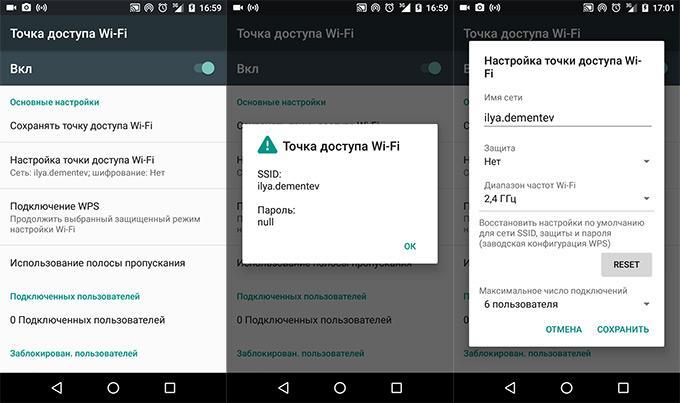
Окно точек доступа вай-фай на андроиде
Как узнать пароль от Wi-Fi на телефоне Android
Существует несколько распространённых способов выполнения поставленной задачи, для реализации которых потребуются базовые знания о взломе точки доступа вай-фай. Ознакомиться с информацией по данной теме также можно в Сети, посмотрев обучающие видеоролики или прочитав соответствующую литературу. Далее будут представлены самые популярные методы, позволяющие узнать пароль от того или иного роутера, используя смартфон.
Диспетчер файлов с root-правами
Речь идёт про использование файловой системы телефона. Осуществление данной процедуры основывается на следующих действиях:
- Запустить приложение «Проводник», которое относится к списку стандартных программ, установленных на гаджете хонор, самсунг или айфон.
- Зайти во внутреннее хранилище девайса. Это может быть флешка, которая вставлена в соответствующий разъём смартфона.
- В поле поиска файлового менеджера необходимо забить команду «data/misc/wifi/». Обычно в этой папке сохраняются все пароли от Wi-Fi, которые когда-то вводились пользователем в процессе подключения к той или иной точке доступа. Файл, в котором происходит сохранение всех ключей от вай-фай, может иметь различные названия. Данное обстоятельство зависит от конкретной версии операционной системы андроид. На телефонах Xiaomi или iPhone может быть другое расположение.
- Кликнуть по найдённому файлу и ознакомиться с информацией, которая в нём сохранена. Напротив названия сети в строке «PSK» написан пароль.
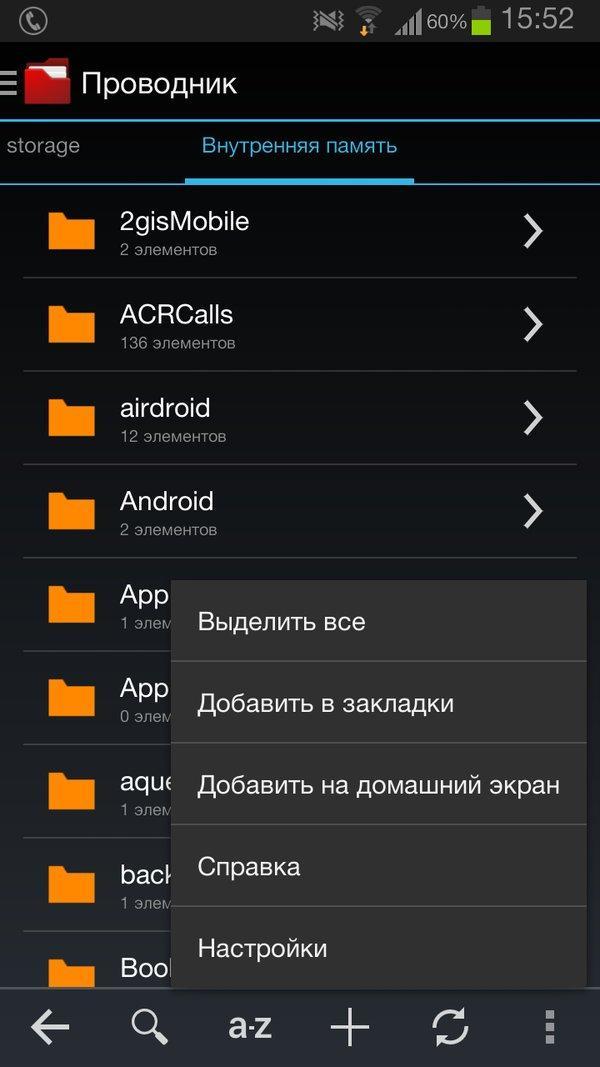
Как поменять пароль от точки доступа на Андроиде / Пароль раздачи интернета Android
Приложение «Проводник» на смартфоне
Важно! В Гугл Плей Маркет есть несколько файловых менеджеров, которые можно быстро установить на смартфон. Как правило, такие проводники более эффективны, чем предустановленный менеджер.
Использование сторонних приложений для просмотра пароля в телефоне
Не менее эффективный и распространённый способ, позволяющий справиться с поставленной задачей в минимально короткие сроки. В Google Play Market можно найти несколько полезных приложений с подобным назначением. Далее речь пойдёт о самых популярных из них.
WiFi Key Recovery
Чтобы получить доступ к возможностям этого софта, нужно сделать следующее:
- Скачать программу из магазина Google и установить её на свой девайс. Обычно процесс установки занимает не более минуты времени. Однако на слабых смартфонах данная процедура может растянуться на несколько минут.
- Запустить приложение, предоставив соответствующие разрешения для её нормальной работоспособности.
После запуска программы автоматически начнётся процесс сканирования, по окончании которого на дисплее мобильника отобразится вся информация о найденных точках доступа. Пользователь увидит название сети, тип защиты, а также пароль от неё.
Приложение WiFi Key Recovery имеет несколько отличительных особенностей:
- небольшой вес. Программа практически не занимает места во внутреннем хранилище гаджета;
- не требовательна к техническим характеристикам телефона. WiFi Key Recovery без проблем запускается и функционирует даже на девайсе, объём оперативной памяти которых менее 2 Гб;
- возможность работы в фоновом режиме;
- бесплатное скачивание с Гугл Плей Маркет.
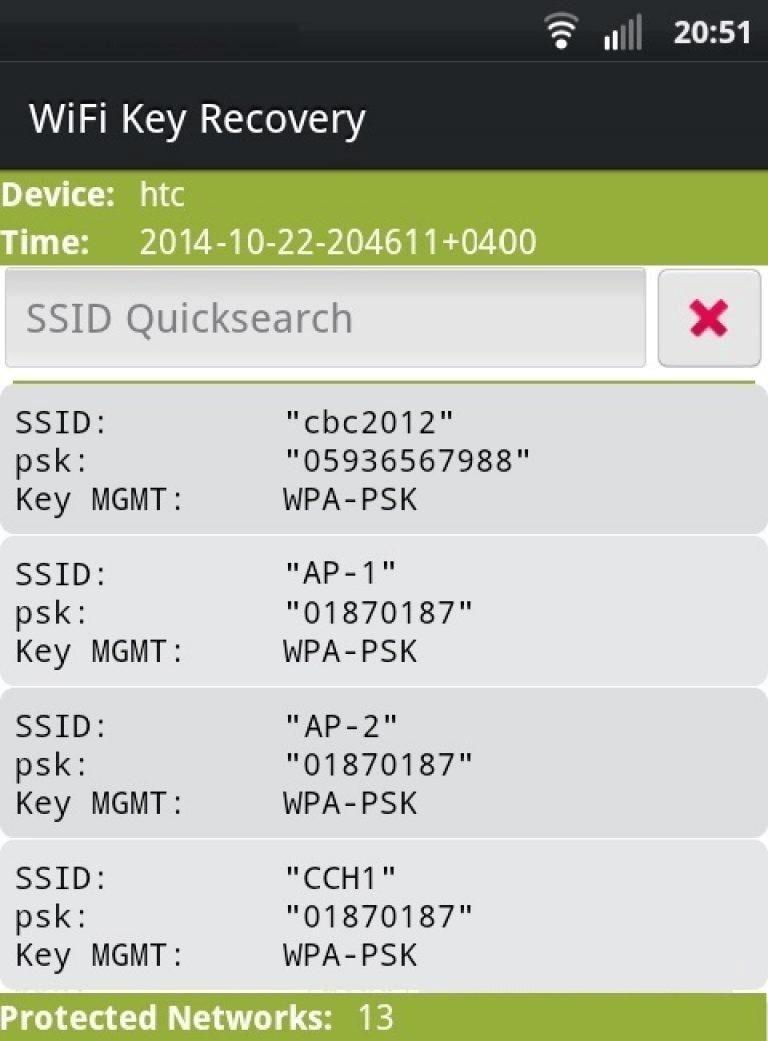
Интерфейс приложения WiFi Key Recovery
Обратите внимание! WiFi Key Recovery — одно из самых эффективных приложений, которое с большой вероятностью подберёт правильный ключ к тому или иному Wi-Fi маршрутизатору.
WiFi Pass Recovery
Как посмотреть пароль от wifi на телефоне?
Вопрос несколько расплывчатый и может иметь два решения.
Если вы хотите узнать пароль для доступа к внешней точке доступа (роутер, другой телефон и т.п.), то на своем телефоне у вас вряд ли это получится — обычно такая информация скрыта.
Если же вас интересует пароль к точке доступа, организованной на вашем телефоне, то тут проблем не должно быть. Есть только некоторые особенности, зависящие от того, какая система у вас на телефоне — Андроид или айОс.
Пароль от своей точки доступа на телефонах с Андроидом следует искать в Настройках (а далее могут быть варианты в зависимости от модели телефона): далее в Мобильной точке доступа (или модема) — там будет наименование вашей точки доступа и установленный пароль (тут, кстати, можно поменять и то, и другое).
На Айфонах все это будет находиться тоже в Настройках и далее в Режиме модема, где в пояснении будет указано имя вашей точки и, соответственно, пароль доступа к ней (пароль меняется тут же, а вот имя точки доступа приравнено к имени вашего устройства — его следует искать в основных настройках телефона в разделе «Об этом устройстве»).
Источник: www.bolshoyvopros.ru